Kérdés
Probléma: Hogyan lehet leállítani az automatikus videólejátszást a Safariban
Szia. Csalódott vagyok a bosszantó videohirdetések miatt, amelyek automatikusan lejátszásra vannak állítva. Lehetséges, hogy leállíthatom az automatikus lejátszást Safariban?
Megoldott Válasz

Az automatikus lejátszás egy bosszantó funkció, amely jelentősen ronthatja a böngészési élményt, miközben hangos videohirdetéseket jelenít meg a gyakran látogatott oldalakon.[1]. A legidegesítőbb az, hogy minden alkalommal, amikor megnyitja a webhelyet, a hirdetések az Ön beleegyezése nélkül kezdenek megjelenni.
Azt tanácsoljuk, hogy ne csak a böngészési rutin javítása érdekében állítsa le az automatikus lejátszást, hanem azért is, hogy megvédje számítógépét a potenciálisan nemkívánatos programok (PUP) vagy akár rosszindulatú programok esetleges fertőzéseitől.[2]. Bár ezek a hirdetések vonzónak tűnhetnek, ráveheti, hogy rájuk kattintson, és nagyon gyanús oldalakra kerüljön[3].
Vegye figyelembe, hogy bár az olyan böngészőkben, mint a Google Chrome, nincs beépített lehetőség az automatikus lejátszás leállítására, A Safari mindössze néhány kattintást igényel, hogy befejezze az eljárást, és elfelejtse a bosszantó videóhirdetéseket jó.
Az automatikus lejátszás leállítása a Safariban
A sérült rendszer javításához meg kell vásárolnia a licencelt verziót Mac mosógép X9 Mac mosógép X9.
Az alábbi utasítások számos módszert mutatnak be, amelyek segítenek leállítani az automatikus lejátszást a Safari böngészőben. Javasoljuk, hogy próbálja ki az összes technikát, mert előfordulhat, hogy egyes hirdetéseket félreismernek, és minden lehetséges intézkedést meg kell tennie annak érdekében, hogy ne lássa el.
1. módszer. Az automatikus lejátszású videók letiltása a webhelybeállítások segítségével
- Nyissa meg azt a webhelyet, amely folyamatosan bosszantó videóhirdetéseket játszik le.
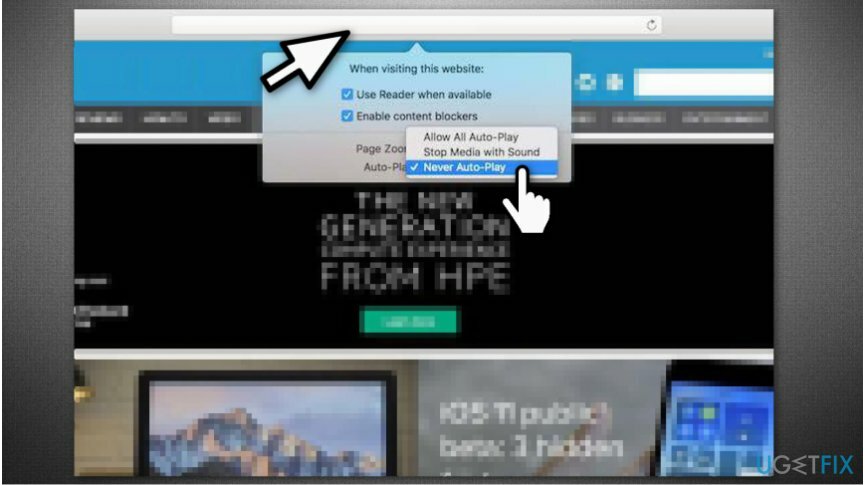
- Jobb klikk az URL mezőben vagy a Safariban a felső menüsorban;
- Válassza ki A webhely beállításai;
- Kattintson Automatikus lejátszás és válogatni Soha nem automatikus lejátszás.
JEGYZET: Ez a módszer lehetővé teszi a webhely számára, hogy videohirdetéseket jelenítsen meg. Ezek azonban nem játszódnak le automatikusan, és lehetőséged lesz rákattintani a lejátszás gombra, ha megkedveled, hogy megnézd.
2. módszer. Az automatikus lejátszás leállításához használja a Hibakeresés menüt
- Lépjen ki a Safariból;
- Nyisd ki Terminál alkalmazás.
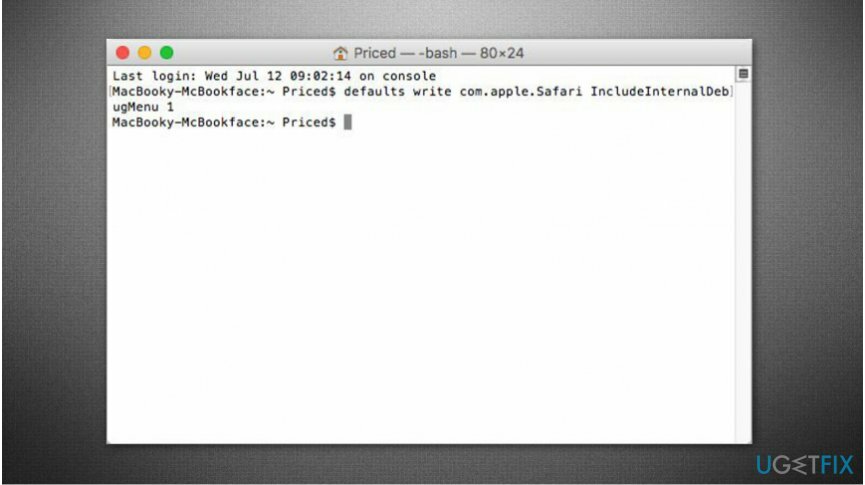
- Adja ki a következő parancsot alapértelmezett írás com.apple. Szafari IncludeInternalDebugMenu 1és nyomja meg a return gombot;
- Nyisd ki Szafari lépjen a felső sáv menüjébe, és kattintson a gombra Debug.
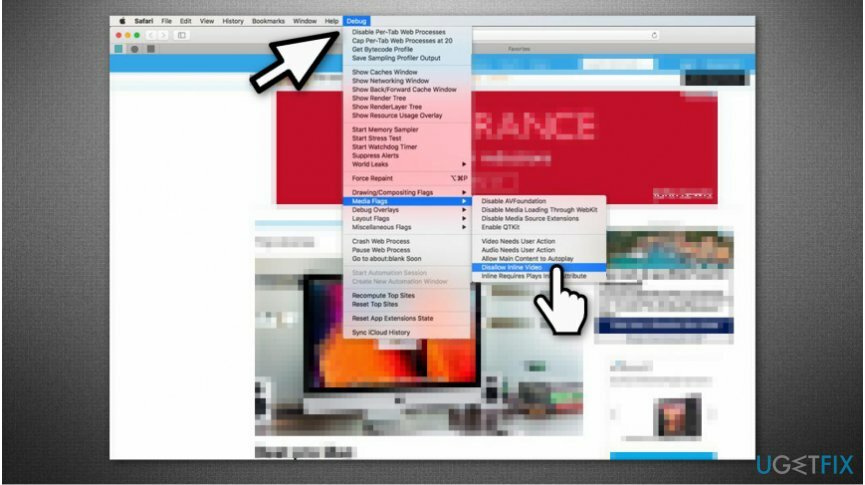
- Válassza ki Média zászlók és válogatni Inline Video letiltása.
JEGYZET: A Safari korábbi állapotának visszaállításához és a Debug menü eltávolításához újra meg kell nyitnia a Terminal App alkalmazást, és be kell lépnie alapértelmezett írás com.apple. Szafari IncludeInternalDebugMenu 0parancs.
Javítsa ki automatikusan a hibákat
Az ugetfix.com csapata mindent megtesz annak érdekében, hogy segítsen a felhasználóknak megtalálni a legjobb megoldást a hibák kiküszöbölésére. Ha nem akar megküzdeni a kézi javítási technikákkal, kérjük, használja az automatikus szoftvert. Minden ajánlott terméket szakembereink teszteltek és jóváhagytak. Az alábbiakban felsoroljuk azokat az eszközöket, amelyek segítségével kijavíthatja a hibát:
Ajánlat
csináld most!
Letöltés FixBoldogság
Garancia
Ha nem sikerült kijavítania a hibát a használatával, forduljon segítségért ügyfélszolgálatunkhoz. Kérjük, adjon meg minden olyan részletet, amelyet Ön szerint tudnunk kell a problémájával kapcsolatban.
Ez a szabadalmaztatott javítási eljárás 25 millió komponensből álló adatbázist használ, amely képes pótolni a felhasználó számítógépén található sérült vagy hiányzó fájlokat.
A sérült rendszer javításához meg kell vásárolnia a kártevő-eltávolító eszköz licencelt verzióját.

Hozzáférés a földrajzilag korlátozott videotartalomhoz VPN-en keresztül
Privát internet-hozzáférés egy VPN, amely megakadályozhatja az internetszolgáltatót, a kormány, és harmadik felek sem követhetik nyomon online, és lehetővé teszik, hogy teljesen névtelen maradjon. A szoftver dedikált szervereket biztosít a torrentezéshez és a streaminghez, biztosítva az optimális teljesítményt, és nem lassítja le. A földrajzi korlátozásokat is megkerülheti, és korlátozás nélkül megtekintheti az olyan szolgáltatásokat, mint a Netflix, BBC, Disney+ és más népszerű streaming szolgáltatások, függetlenül attól, hogy hol tartózkodik.
Ne fizessen a ransomware szerzőknek – használjon alternatív adat-helyreállítási lehetőségeket
A rosszindulatú programok, különösen a zsarolóprogramok messze a legnagyobb veszélyt jelentik képeire, videóira, munkahelyi vagy iskolai fájljaira. Mivel a kiberbűnözők robusztus titkosítási algoritmust használnak az adatok zárolására, az már nem használható addig, amíg ki nem fizetik a váltságdíjat bitcoinban. Ahelyett, hogy fizet a hackereknek, először próbáljon alternatívát használni felépülés olyan módszereket, amelyek segíthetnek visszakeresni az elveszett adatok legalább egy részét. Ellenkező esetben a pénzét is elveszítheti a fájlokkal együtt. Az egyik legjobb eszköz, amely vissza tudja állítani a titkosított fájlok legalább egy részét - Data Recovery Pro.